
Stĺpce Bluetooth sú veľmi pohodlné prenosné zariadenia s ich výhodami a nevýhodami. Pomáhajú rozšíriť možnosti notebooku hrať zvuk a môžu sa zmestiť do malého batohu. Mnohí z nich majú celkom dobre dobré charakteristiky a dobre dobre. Dnes budeme hovoriť o tom, ako pripojiť takéto zariadenia na notebook.
Pripojiť reproduktory Bluetooth
Pripojte takéto stĺpce, pretože akékoľvek zariadenie Bluetooth nie je vôbec ťažké, musíte vykonať len niekoľko akcií.
- Najprv musíte stĺpec umiestniť bližšie k notebooku a zapnúť ho. Úspešné spustenie je zvyčajne označené malým indikátorom na bývanie gadget. Môže sa narodiť ako neustále a blikať.
- Teraz môžete zapnúť adaptér Bluetooth na samotnom notebooku. Na klávesniciach niektorých notebookov na tieto účely existuje špeciálny kľúč s príslušnou ikonou umiestnenou v bloku F1-F12. Malo by byť stlačené v kombinácii s "Fn".
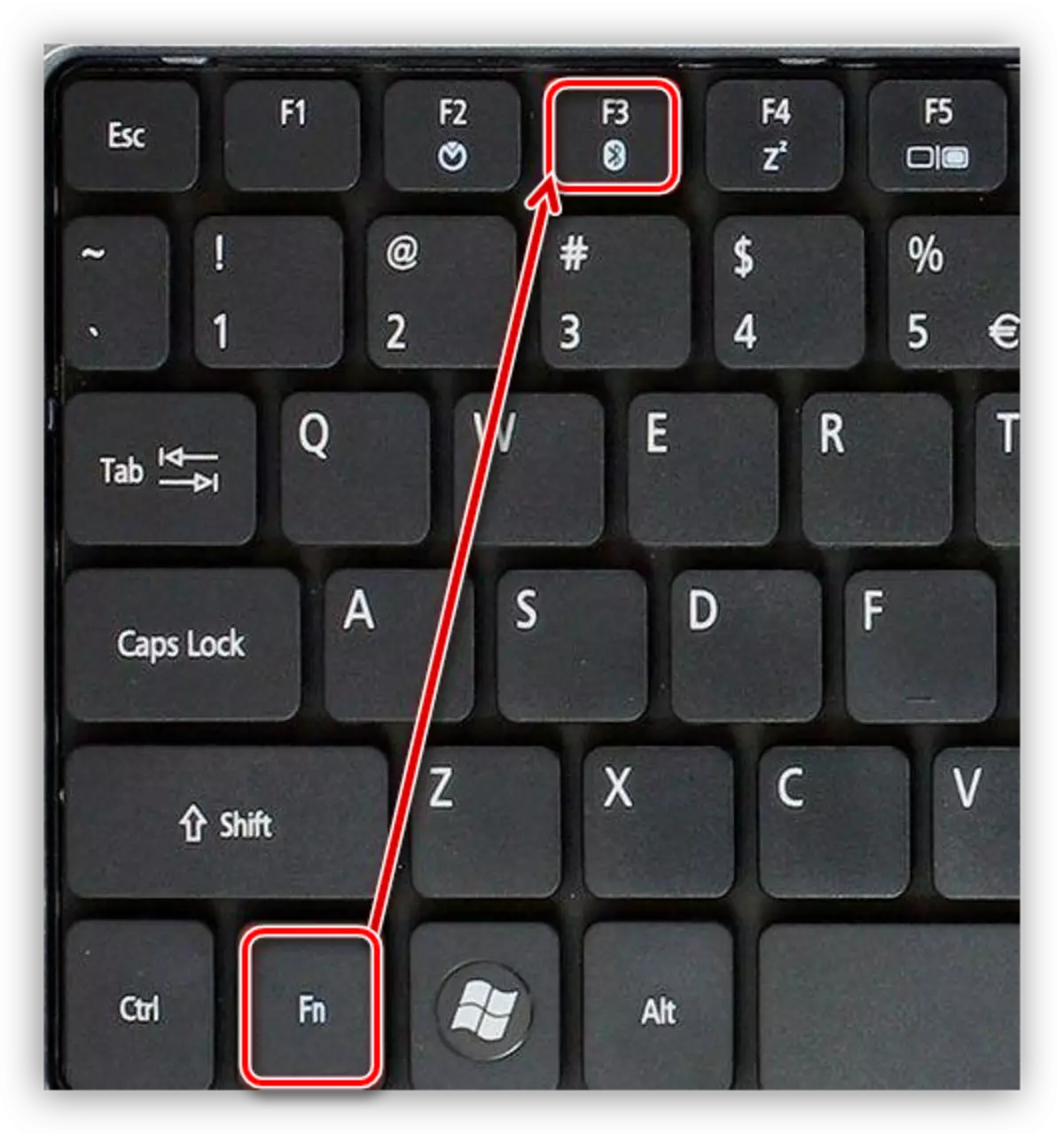
Ak nie sú takéto kľúče alebo jeho vyhľadávanie spôsobuje ťažkosti, môžete povoliť adaptér a z operačného systému.
Čítaj viac:
Povolenie funkcie Bluetooth v systéme Windows 10
Povolenie Bluetooth na prenosnom počítači Windows 8
- Po všetkých prípravných akciách by ste mali povoliť režim párovania na stĺpci. Nebudeme dať presné označenie tohto tlačidla, pretože môžu byť nazývaní a pozerať sa rôznymi spôsobmi. Prečítajte si príručku, ktorý sa má dodať úplným.
- Ďalej musíte pripojiť zariadenie Bluetooth zariadenia v operačnom systéme. Pre všetky takéto gadgets budú akcie štandardné.
Čítajte viac: Pripojte bezdrôtové slúchadlá do počítača
Pre Windows 10 akcie budú nasledujúce:
- Prejdeme do menu "Štart" a hľadáme ikonu "Parametre".

- Potom prejdite na časť "Zariadenia".

- Zapnite adaptér, ak bol vypnutý a kliknite na tlačidlo Plus, ak chcete zariadenie pridať.
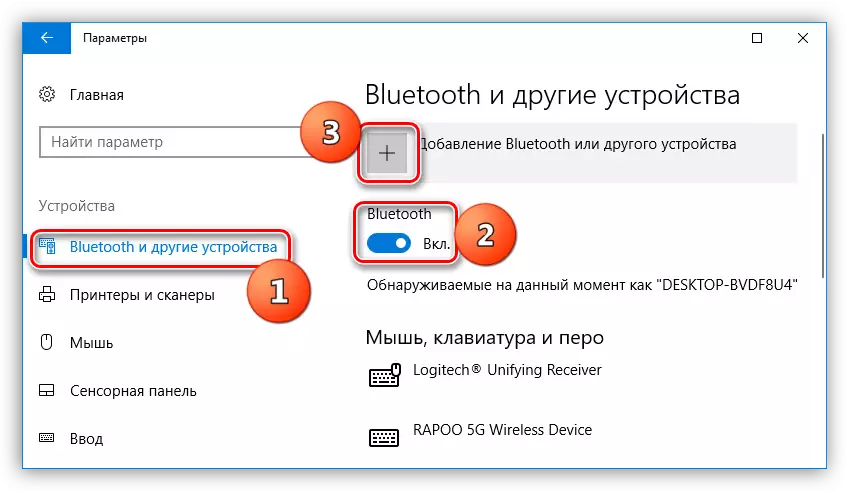
- Potom vyberte príslušný bod v ponuke.
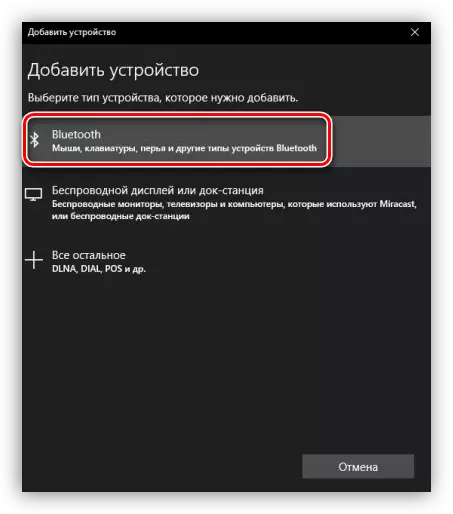
- Požadovaný gadget nájdeme v zozname (v tomto prípade, toto je headset a budete mať stĺpec). Môžete to urobiť na zobrazenom mene, ak existuje niekoľko.
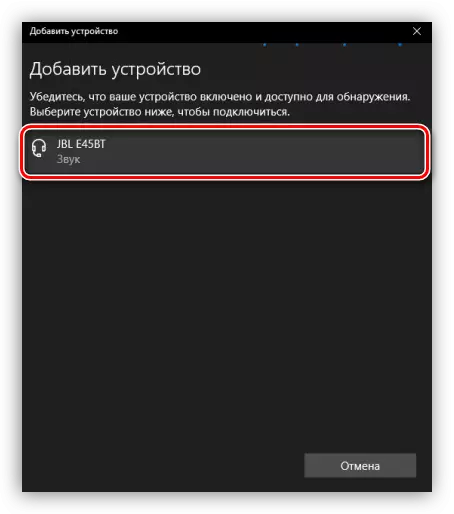
- Dokončiť, zariadenie je pripojené.

- Prejdeme do menu "Štart" a hľadáme ikonu "Parametre".
- Teraz by sa vaše stĺpce mali objaviť v príslušenstve na ovládanie audio zariadení. Musia byť vykonané štandardným prehrávaním. To umožní, aby systém automaticky pripojil gadget, keď je zapnutý.
Prečítajte si viac: Prispôsobte zvuk na počítači
Teraz viete, ako pripojiť bezdrôtové stĺpce na notebook. Hlavnou vecou sa tu nie je ponáhľať, vykonávať všetky akcie správne a vychutnať si vynikajúci zvuk.
